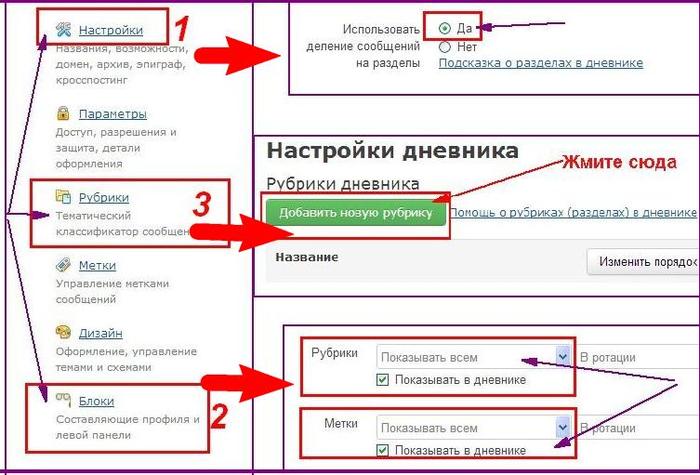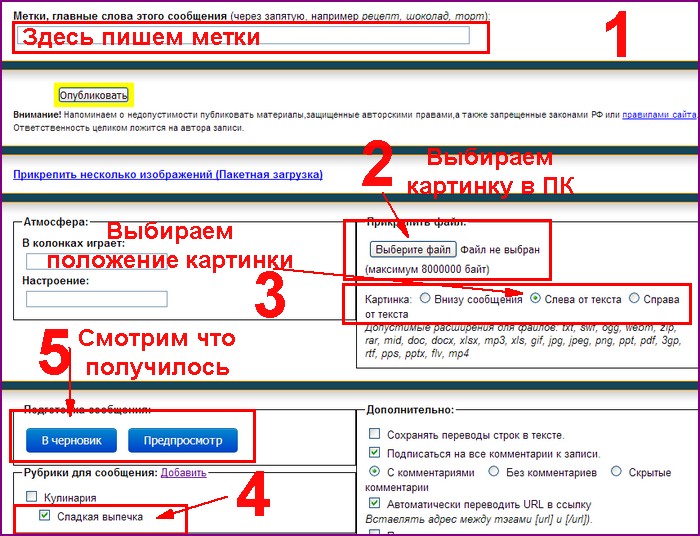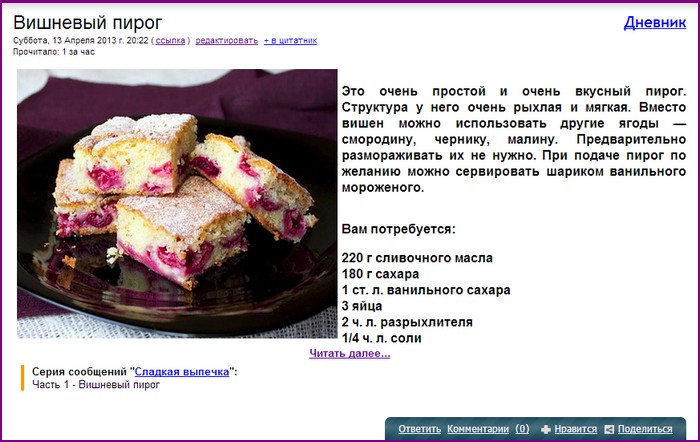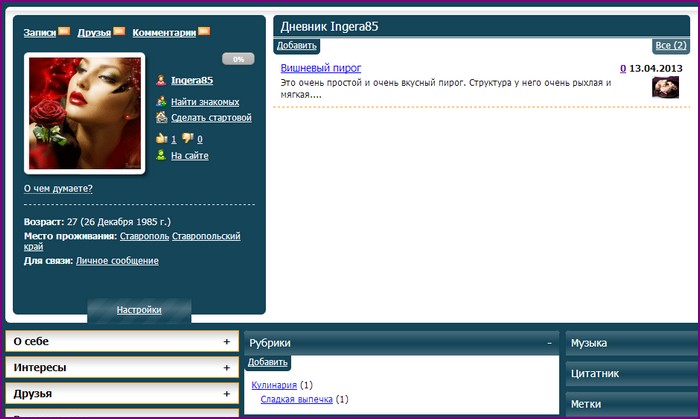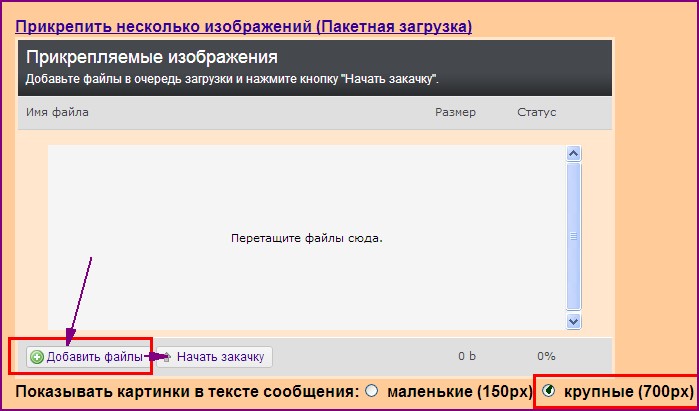-Рубрики
- ВЯЗАНИЕ КРЮЧКОМ (287)
- ИРЛАНДСКОЕ КРУЖЕВО (57)
- РЕЦЕПТЫ (270)
- ВЫПЕЧКА,ПИРОГИ (48)
- ЗАКУСКИ (34)
- САЛАТИКИ (29)
- ДОМАШНЕЕ КОНСЕРВИРОВАНИЕ (25)
- СОУСЫ (10)
- ЗАПЕКАНКИ (5)
- СПЕЦИИ И ПРЯНОСТИ (2)
- ВЯЗАНИЕ СПИЦАМИ (103)
- ПОЛЕЗНЫЕ САЙТЫ (52)
- ИНТЕРНЕТ (9)
- ОФОРМЛЕНИЕ ДНЕВНИКА (49)
- ПРО ЗДОРОВЬЕ (40)
- НАРОДНАЯ МЕДИЦИНА (11)
- КРАСОТА ВОЛОС (2)
- МАССАЖ (1)
- ПОЛЕЗНЫЕ ПРОГРАММЫ ДЛЯ КОМПА (38)
- УРОКИ (34)
- ФОТОШОП (15)
- КЛИПАРТ (31)
- ЦВЕТЫ (7)
- ДЕКОР (1)
- КРАСИВЫЕ МЕСТА МИРА (31)
- ПЛЕТЕНИЕ ИЗ ГАЗЕТ (25)
- ИНТЕРЕСНОЕ (24)
- ВИРТУАЛЬНЫЕ ЭКСКУРСИИ (3)
- ИНТЕРЕСНЫЕ ИДЕИ (21)
- ШИТЬЕ (16)
- ВЫКРОЙКИ (5)
- СОВЕТЫ В КОПИЛКУ (4)
- ТУРЕЦКОЕ ИГОЛЬНОЕ КРУЖЕВО (1)
- РУМЫНСКОЕ КРУЖЕВО (1)
- ПЭЧВОРК (1)
- БРОДИЛКИ (16)
- КОМНАТНЫЕ РАСТЕНИЯ (14)
- ПОЛЕЗНЫЕ СОВЕТЫ (13)
- ИСТОРИЯ (13)
- ЭЗОТЕРИКА (12)
- ЗАГАДКИ МИРА (7)
- ВЯЗАНИЕ (11)
- КНИГИ (10)
- КРАСОТА ИЗ ПЛАСТИКОВЫХ БУТЫЛОК (9)
- РЕЛИГИЯ (8)
- ОТКРЫТКИ (7)
- ФЛЕШ-ОТКРЫТКИ (5)
- ДЛЯ ТЕЛА (7)
- ЛЮБИМЫЕ КОШКИ (7)
- ИДЕИ ИНТЕРЬЕРА (6)
- МЕБЕЛЬНЫЕ ПЕРЕДЕЛКИ (5)
- СТИХИ (6)
- ИНФОРМАЦИЯ К РАЗМЫШЛЕНИЮ (5)
- ВЫШИВКА (4)
- ВЫШИВКА ЛЕНТАМИ (1)
- ВЫШИВКА КРЮЧКОМ (1)
- СУТАЖ (1)
- КРАСИВЫЕ КАРТИНКИ (4)
- ДЕКУПАЖ (3)
- МУЗЫКА (3)
- ИГРЫ (2)
- РАЗВЛЕЧЕНИЯ (2)
- ТЕСТЫ (1)
- ЛОСКУТНОЕ ШИТЬЕ (2)
- ВИДЕО (2)
- АНИМАЦИЯ (2)
- ФИЛЬМЫ (1)
- ПРАЗДНИКИ (1)
- ПОЗДРАВЛЕНИЯ (1)
-Музыка
- ЛЮБЛЮ ТЕБЯ, КАК ЛЮБЯТ, ЗАМИРАЯ...
- Слушали: 50564 Комментарии: 0
- КРАСИВАЯ МЕЛОДИЯ ЛЮБВИ
- Слушали: 27521 Комментарии: 0
- why?
- Слушали: 45670 Комментарии: 0
- Крис Ри
- Слушали: 3943 Комментарии: 0
- Gilla - Johnny
- Слушали: 2480 Комментарии: 0
-Поиск по дневнику
-Подписка по e-mail
-Интересы
-Друзья
-Постоянные читатели
-Сообщества
-Трансляции
-Статистика
Первые шаги для самых новеньких на Ли.ру.Как добавить статью из интернета в дневник . Пошаговая инструкция. |
Как создать рубрику и подрубрику.
Дорогие мои новички! Рекомендую прочитать этот пост,где есть ответы на многие ваши вопросы. Наводим порядок в дневнике или как разложить все сообщения в дневнике по полочкам
Для того, чтобы Вы всегда легко могли найти любую информацию, в дневнике используются рубрики, подрубрики и метки,иначе Вам придется перелистать все страницы, потратив массу времени, чтобы найти какой-нибудь рецептик,к примеру. Я покажу урок на примере рубрики КУЛИНАРИЯ и подрубрики ВЫПЕЧКА. Первое, что нужно сделать, это зайти в настройки и установить необходимые значки. Только после этого рубрики и серия сообщений будут отображаться в профиле и на всех страницах дневника.
Переходим на вкладку РУБРИКИ (3) и в графе название категории пишем название родительской, т.е общей рубрики, в которую будут входить подрубрики
Наша рубрика появилась в списке. Ее можно удалить или редактировать
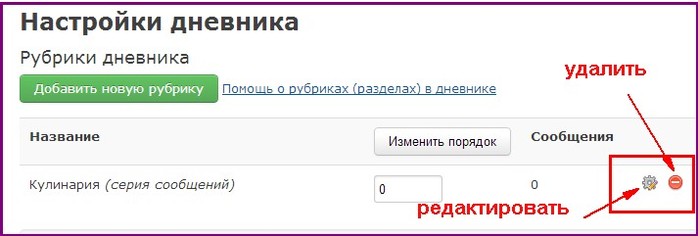
Вот так рубрика выглядит в дневнике. В скобках отображается количество добавленных сообщений

Для чего нужны подрубрики.
Если Вы планируете опубликовать менее 50 кулинарных постов, то подрубрику можно не создавать. Для большого количества постов рекомендую создавать подрубрики. Это нужно для удобной навигации и быстрого доступа к любому сообщению. Для этого и существует опция СЕРИЯ СООБЩЕНИЙ, которую нужно подключить при добавлении подрубрики (см . на второй картинке) Тогда вся информация вложенная в эти разделы будет "как на ладони". Внимание! Подрубрика отобразится в дневнике после добавления сообщения.
Снова идем в настройки или кликаем на слово ДОБАВИТЬ. Прописываем название подрубрики в первой графе, а во второй графе в выпадающем списке выбираем родительскую категорию. Подключаем серию сообщений и..готово!
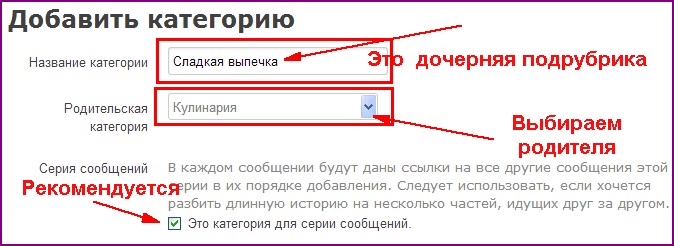
Читайте пост: Как добавить рубрику прямо из редактора при цитировании поста
Допустим, Вы нашли интересный рецепт в интернете . Как опубликовать все это в дневник и вложить в соответствующую рубрику. Не нужно копировать все содержимое статьи с картинками и целиком вставлять в редактор. Если владелец сайта удалит картинку, то она не будет отображаться у Вас в дневнике и вместо нее все ваши читатели будут лицезреть маленький квадратик.
Сохраните картинку на компьютер
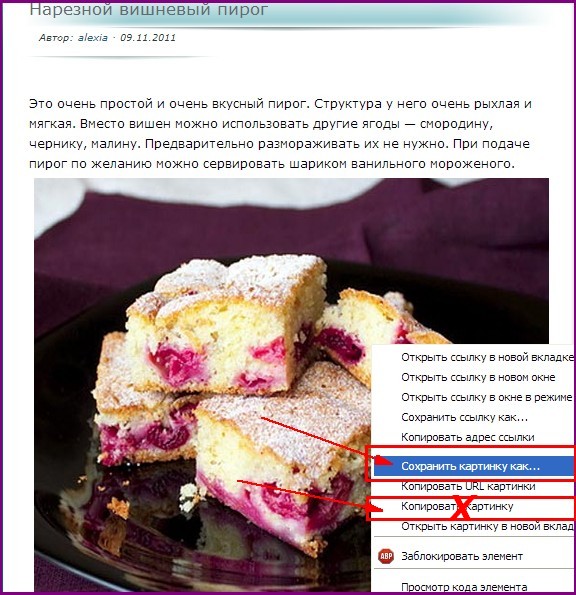
Текст сохраните в блокнот. Выберите только самое необходимое. Блокнот имеет свойство убирать форматирование из текста. ФОРМАТИРОВАНИЕ - это информация о шрифтах: стиль, цвет, жирный(курсив), размер. Можно, конечно, сделать это и в самом редакторе, нажав на значок БРУСОК(а может быть "ластик")

Испытайте все варианты, но вариант с блокнотом мне нравится больше. Быстро и меньше заморочек.
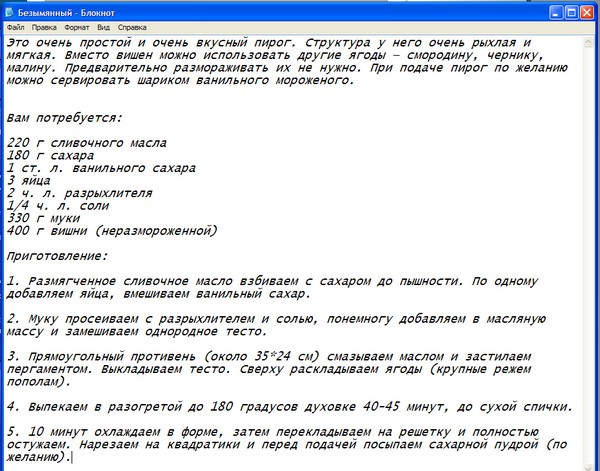
Скопируйте текст и вставьте в редактор
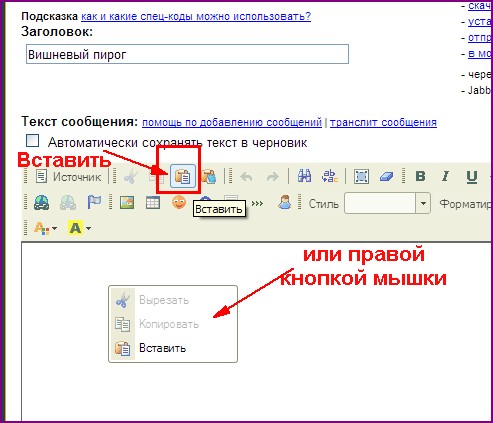
Далее, внизу, кликайте ВЫБРАТЬ ФАЙЛ и установите положение картинки ВНИЗУ, СЛЕВА, СПРАВА, Внимание! Установите значок напротив подрубрики, в родительскую рубрику сообщение добавится автоматически. Очень важный момент! Не забудьте указать ССЫЛКУ на ИСТОЧНИК! Соблюдайте этику в интернете. Иногда копирование запрещено авторами сайтов.
Отправляем сообщение в ЧЕРНОВИК и смотрим ,что получилось.
Редактированием изменяем размер картинки. Кликаем на картинку правой кнопкой мыши
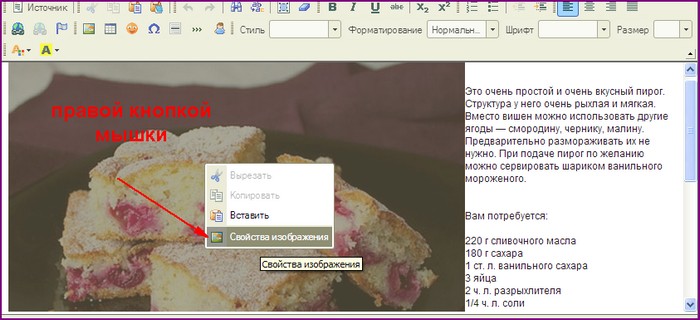
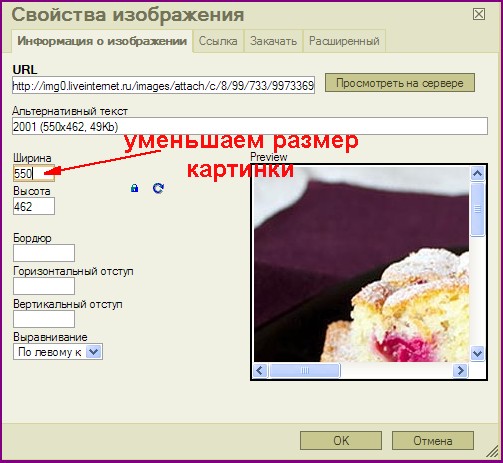
Выделяем текст и изменяем размер шрифта
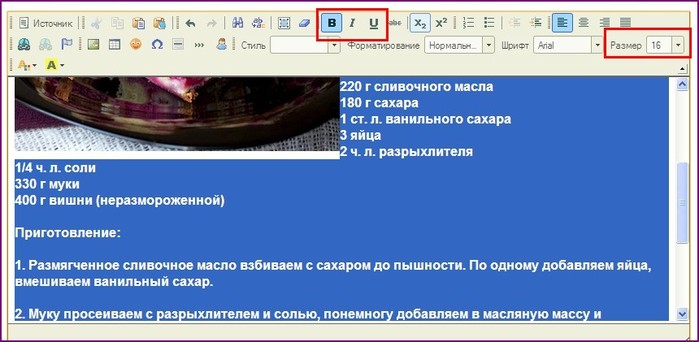
Часть поста можно спрятать.
Устанавливаем курсор в нужном месте и кликаем по значку >>>

Внимание! Если в графе ничего не писать то у Вас получится по умолчанию "ЧИТАТЬ ДАЛЕЕ", Это слово можно заменить, вписав в графу ТЕКСТ ССЫЛКИ другие слова например: ДАЛЕЕ ЕЩЕ КРУЧЕ, СМОТРИ ДАЛЕЕ, СМОТРИ ПОД КАТОМ, ПОДРОБНЕЕ и т.д.

По умолчанию, если оставить графу пустой, в тексте появится вот такой тэг(спецкод)
![]()
После опубликования тэг не будет виден в развернутом сообщении и появится в общем потоке по ссылке ЗАПИСИ(над аватаром)
Читайте пост Убираем под кат! Как в редакторе ссылку *Читать далее* заменить картинкой
Публикуем сообщение в дневник . Заходим в ЗАПИСИ и смотрим что получилось.
Вот так выглядит профиль с рубрикой и сообщением
Для того,чтобы загрузить ещё несколько изображений воспользуйтесь кнопкой ИЗОБРАЖЕНИЕ или опцией ПАКЕТНАЯ ЗАГРУЗКА
О том,как использовать очень удобное приложение для загрузки множества фотографий читайте здесь Урок для новичков. Как использовать приложение "Я ФОТОГРАФ

Серия сообщений "Для новичков ЛИ.РУ.":
Часть 1 - С чего начинать дневник?
Часть 2 - Для самых начинающих лирушников.
...
Часть 28 - Урок для самых новеньких! Как загрузить картинку для фона страницы в дневнике
Часть 29 - Урок по использованию рамочек от Летиция
Часть 30 - Первые шаги для самых новеньких на Ли.ру.Как добавить статью из интернета в дневник . Пошаговая инструкция.
Часть 31 - Как добавить рубрику прямо из редактора при цитировании поста
| Рубрики: | УРОКИ |
| Комментировать | « Пред. запись — К дневнику — След. запись » | Страницы: [1] [Новые] |